Jako IT expert stále hledám nové způsoby, jak zdokonalit své textové dokumenty. Jedním z mých oblíbených efektů je 3D textový efekt. Zde je návod, jak vytvořit 3D textový efekt ve Wordu: 1. Začněte vytvořením nového dokumentu aplikace Word. 2. Zadejte text do dokumentu. 3. Vyberte text, na který chcete efekt použít. 4. Přejděte na kartu Formát. 5. V části Text klikněte na rozevírací nabídku Textový efekt. 6. Vyberte možnost 3D Text. 7. Vyberte požadovaný efekt ze zobrazených možností. 8. Klepněte na tlačítko OK. Váš text bude mít nyní 3D efekt! Můžete experimentovat s různými efekty, abyste našli ten, který vypadá nejlépe.
Microsoft Word není jen platforma pro úpravu dokumentů, ale také možnost přizpůsobení obrázků a textu. V aplikaci Microsoft Word mohou lidé do svých obrázků přidávat umělecké efekty a do textu zajímavé efekty. Nemusí k vašim obrázkům nebo textu přidávat animace jako PowerPoint, ale vytváří efekty, které lze umístit do brožury, brožury, plakátu atd. V této příručce vysvětlíme, jak vytvořit 3D textový efekt v aplikaci Microsoft Word .

Jak vytvořit 3D textový efekt ve Wordu
Chcete-li vytvořit 3D textový efekt ve Wordu, postupujte takto:
otevření slova v nouzovém režimu
- Spusťte aplikaci Microsoft Word.
- Vložte do dokumentu textové pole.
- Upravte textové pole a změňte styl a barvu písma.
- Klepněte na kartu Formát tvaru, klepněte na tlačítko Výplň tvaru a zvolte Bez výplně.
- Poté klikněte na tlačítko Obrys tvaru a zvolte Bez obrysu.
- Přejděte na kartu Formát tvaru a klikněte na tlačítko Textové efekty, najeďte myší na Otočit 3D a vyberte 3D efekt.
- Znovu klikněte na tlačítko Textový efekt, najeďte myší na 3D rotaci a vyberte Možnosti 3D rotace.
- Klepněte na kartu Možnosti textových efektů a potom klepněte na tlačítko Textové efekty.
- Změňte Hloubku na 100 bodů v části Formát 3D a také změňte barvu Hloubka.
- Klikněte na tlačítko Materiál a vyberte Plochý.
- Klikněte na tlačítko Osvětlení a změňte Osvětlení na ploché.
- Klepněte na kartu Formát tvaru a klepnutím na tlačítko Výplň textu vyberte barvu bez změny barvy hloubky.
zahájení Microsoft Word .
Změnit barvu pozadí (volitelné)
Nyní vložte textové pole do dokumentu.
Chcete-li do dokumentu vložit textové pole, přejděte na vložit zmáčknout tlačítko Textové pole tlačítko a vyberte Nakreslete textové pole z nabídky. Nyní nakreslete na dokument textové pole.
Nyní upravte textové pole výběrem písma textu a zvětšením velikosti písma textu.
Nyní chceme odstranit výplň a obrys textového pole.
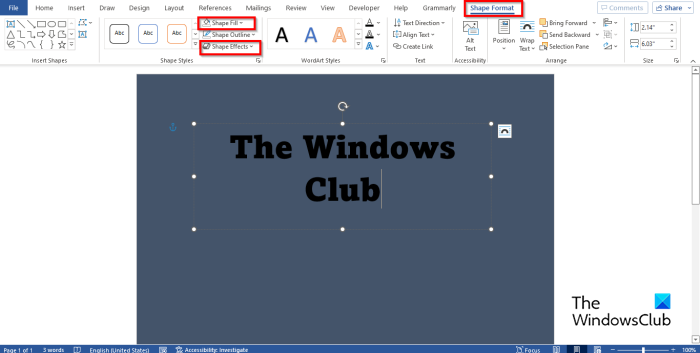
vyhledávací lišta google chrome nefunguje
Klikněte Formát formuláře kartu (ujistěte se, že je vybráno textové pole). Vyplnění tvaru tlačítko a vyberte Bez náplně a poté stiskněte obrys tvaru tlačítko a vyberte Žádný obrys z nabídky. Všimnete si, že text splyne s pozadím stránky a obrys textového pole zmizí.
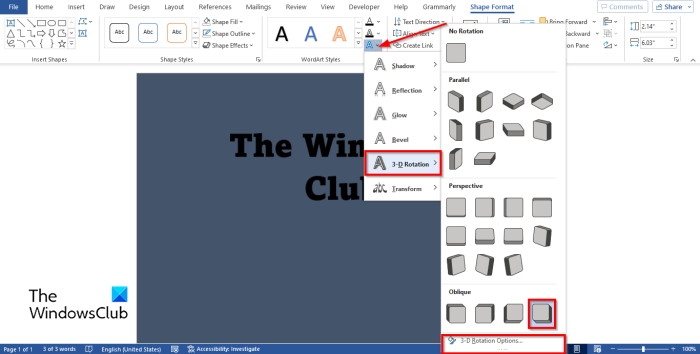
Jít do Formát formuláře tab a klikněte Textové efekty , umístěte kurzor na 3D rotace a vyberte 3D efekt. V této lekci vybíráme Pravé šikmé tlačítko .
Znovu stiskněte tlačítko a najeďte na něj 3D rotace a vyberte Možnosti 3D rotace .
A Formátovat formulář panel se otevře.
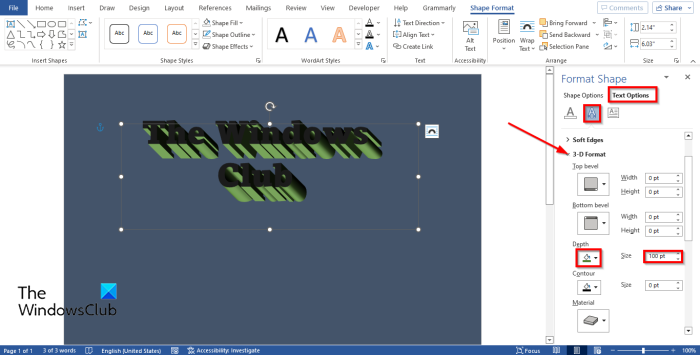
Klikněte Možnosti textového efektu kartu a poté klepněte na Textové efekty knoflík.
Klikněte 3D formát sekce a změna Hloubka Na 100 bodů .
Můžete také změnit barvu hloubky kliknutím na tlačítko barvy a výběrem barvy.
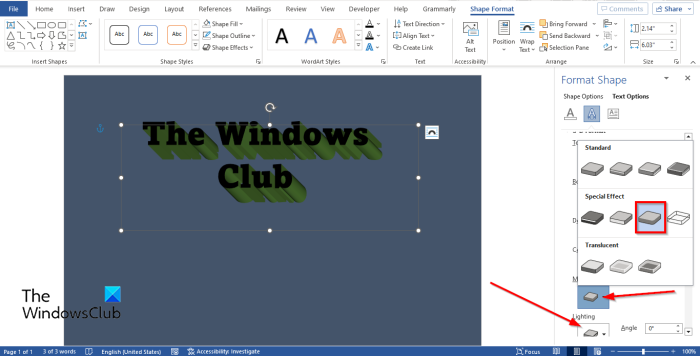
Stále pod 3D formát sekce, klikněte na Materiál tlačítko a vyberte Byt .
Klepněte také na tlačítko Osvětlení a změňte osvětlení na Byt .
umístění koše
Zavřít Formát Formulář tab
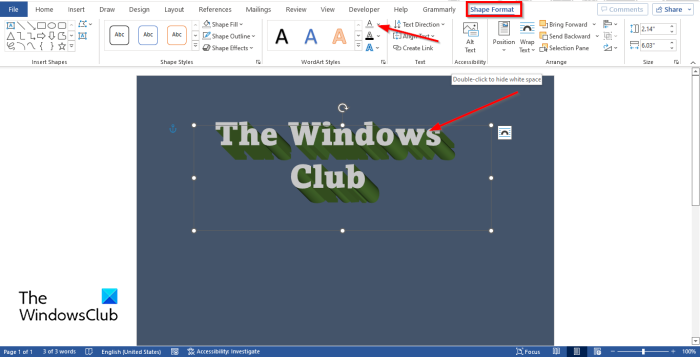
Pokud chcete změnit barvu písma bez změny barvy hloubky dole. Klikněte Formát formuláře tab a klikněte Vyplnění textu tlačítko dovnitř Styly WordArt skupinu pro výběr barvy.
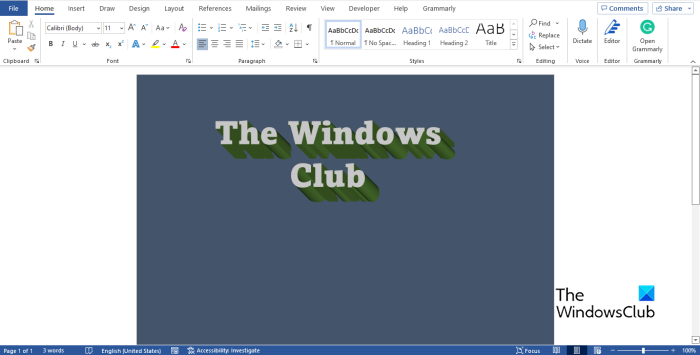
Nyní jsme vytvořili 3D textový efekt v PowerPointu.
Co je 3D text?
3D označuje tři prostorové rozměry, a to šířku, výšku a hloubku. 3D je také známé jako 3D. 3D text je text s 3D efektem. Lidé použijí na svůj text 3D efekt, který mu dodá jedinečný nebo umělecký vzhled, aby nevypadal jednoduše.
alokace paměti systému Windows 7
ČÍST : Jak rozdělit stránku na 4 části v aplikaci Microsoft Word
Jak dosáhnout 3D efektu v textu?
V aplikaci Microsoft Word můžete do textu přidat jednoduchý 3D efekt:
- Na kartě Vložit klikněte na tlačítko WordArt a vyberte styl WordArt.
- Upravit WordArt.
- Klepněte na kartu Formát obrazce a klepněte na tlačítko Textové efekty ve skupině Styly WordArt.
- Najeďte myší na 3D Rotation a z nabídky vyberte efekt 3D textu.
ČÍST : Jak zrcadlit obrázek v aplikaci Microsoft Word
Doufáme, že rozumíte tomu, jak vytvořit 3D textový efekt v aplikaci Microsoft Word.














![Při psaní [Opravit] se kurzor stále pohybuje doleva](https://prankmike.com/img/mouse/D8/cursor-keeps-moving-to-the-left-when-typing-fix-1.png)
